Hoe een Facebook-verhaal te maken

Facebook-verhalen kunnen erg leuk zijn om te maken. Hier is hoe je een verhaal kunt maken op je Android-apparaat en computer.

De optimale functionaliteit van elk berichtenplatform is sterk afhankelijk van tijdige meldingen, en Discord vormt hierop geen uitzondering. Daarom kan het frustrerend zijn als Discord- meldingen plotseling niet meer werken op je Android of iPhone. Hoewel de reden hiervoor van alles kan zijn, van verkeerd geconfigureerde instellingen tot corrupte gegevens, is het oplossen van het probleem niet zo moeilijk.
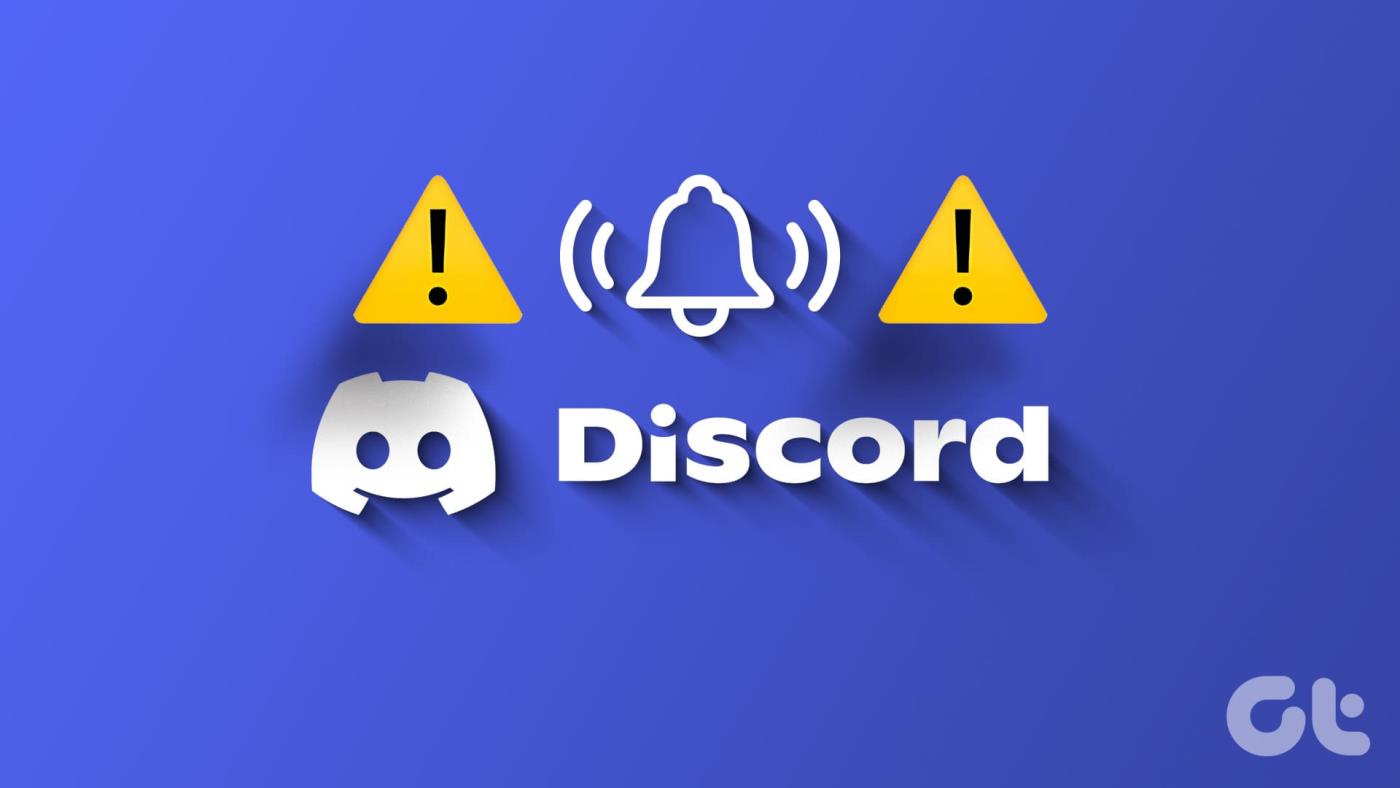
Wanneer Discord je favoriete platform is om contact te maken met vrienden en gelijkgestemde individuen, kunnen problemen met meldingen frustrerend zijn. Hieronder begeleiden we u door enkele handige tips voor het oplossen van problemen met Discord-meldingen op uw Android en iPhone. Dus laten we eens kijken.
Uw eerste stap is het verifiëren van de in-app-instellingen van Discord om ervoor te zorgen dat meldingen daar niet worden uitgeschakeld. Hier leest u hoe u dit kunt controleren.
Stap 1: Open de Discord-app, ga naar het profieltabblad en tik op het tandwielpictogram in de rechterbovenhoek.
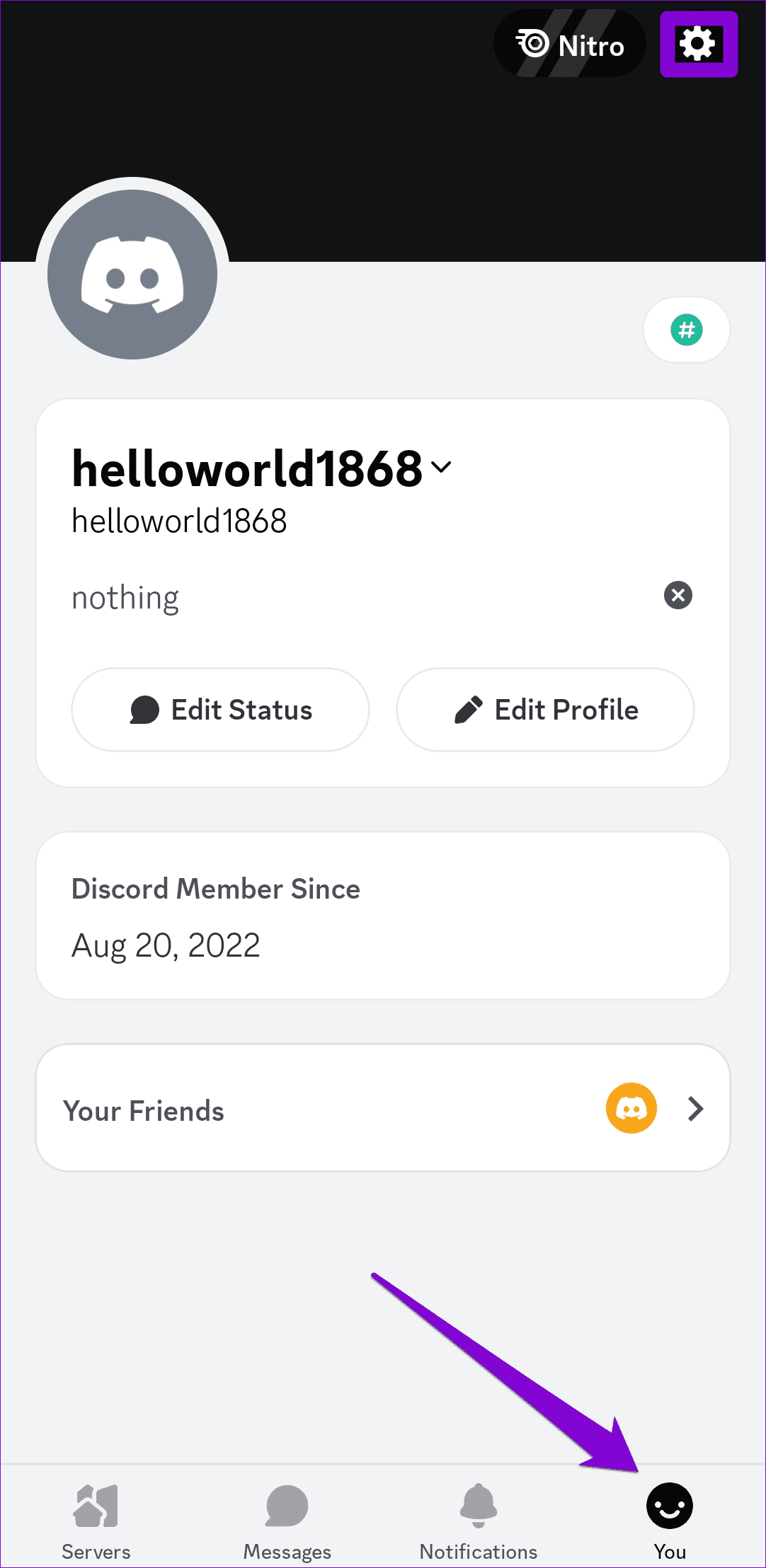
Stap 2: Scroll naar beneden om op Meldingen te tikken en schakel alle schakelaars in het volgende menu in.
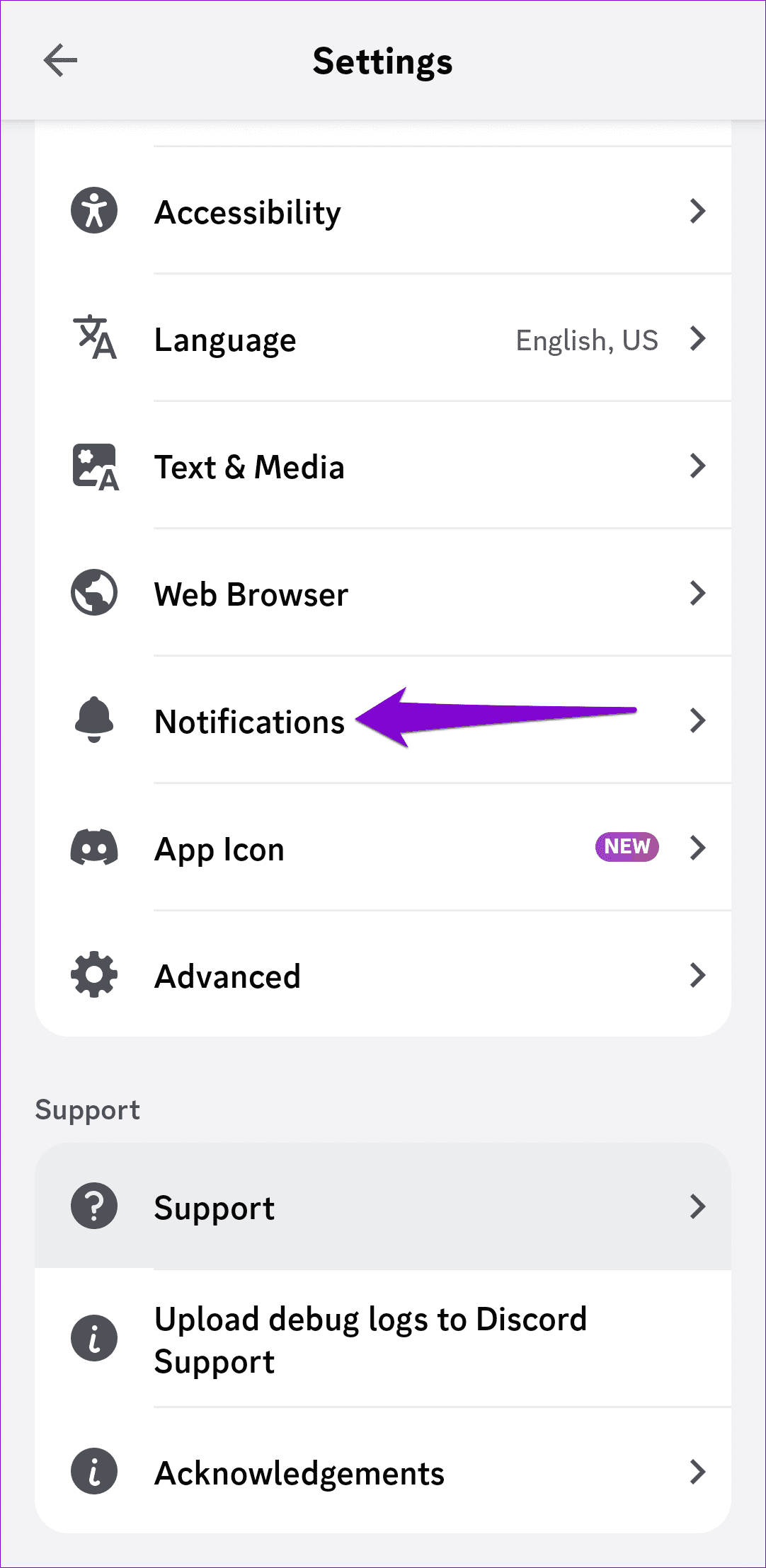
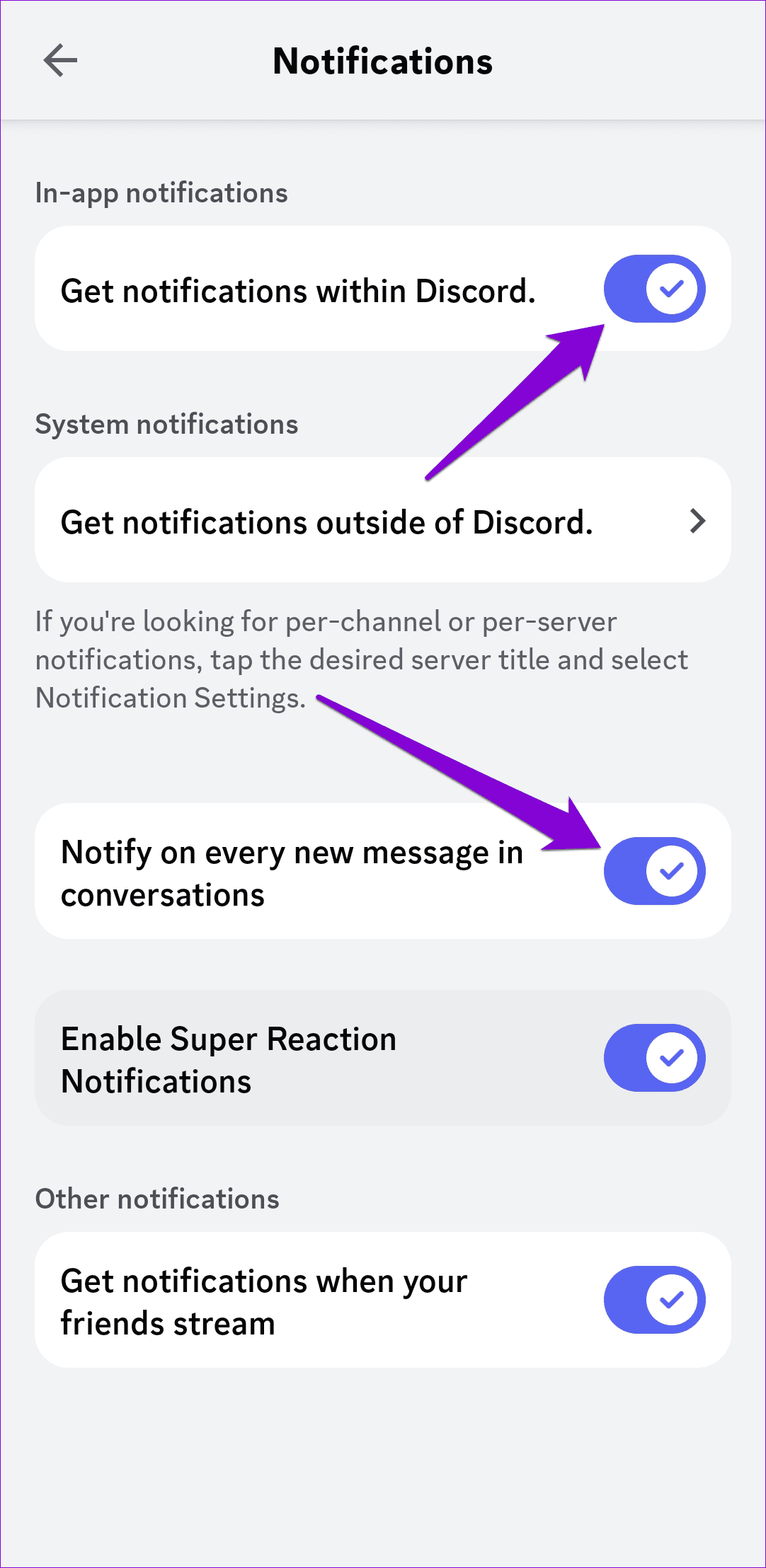
Vervolgens moet u de meldingsinstellingen op uw telefoon controleren om er zeker van te zijn dat Discord de benodigde rechten heeft om meldingen weer te geven. Hier leest u hoe u het kunt aanpakken.
Android
Stap 1: Druk lang op het Discord-app-pictogram en tik op het info-pictogram in het menu dat verschijnt.

Stap 2: Ga op de pagina App-info naar Meldingen en schakel de optie Meldingen toestaan in.
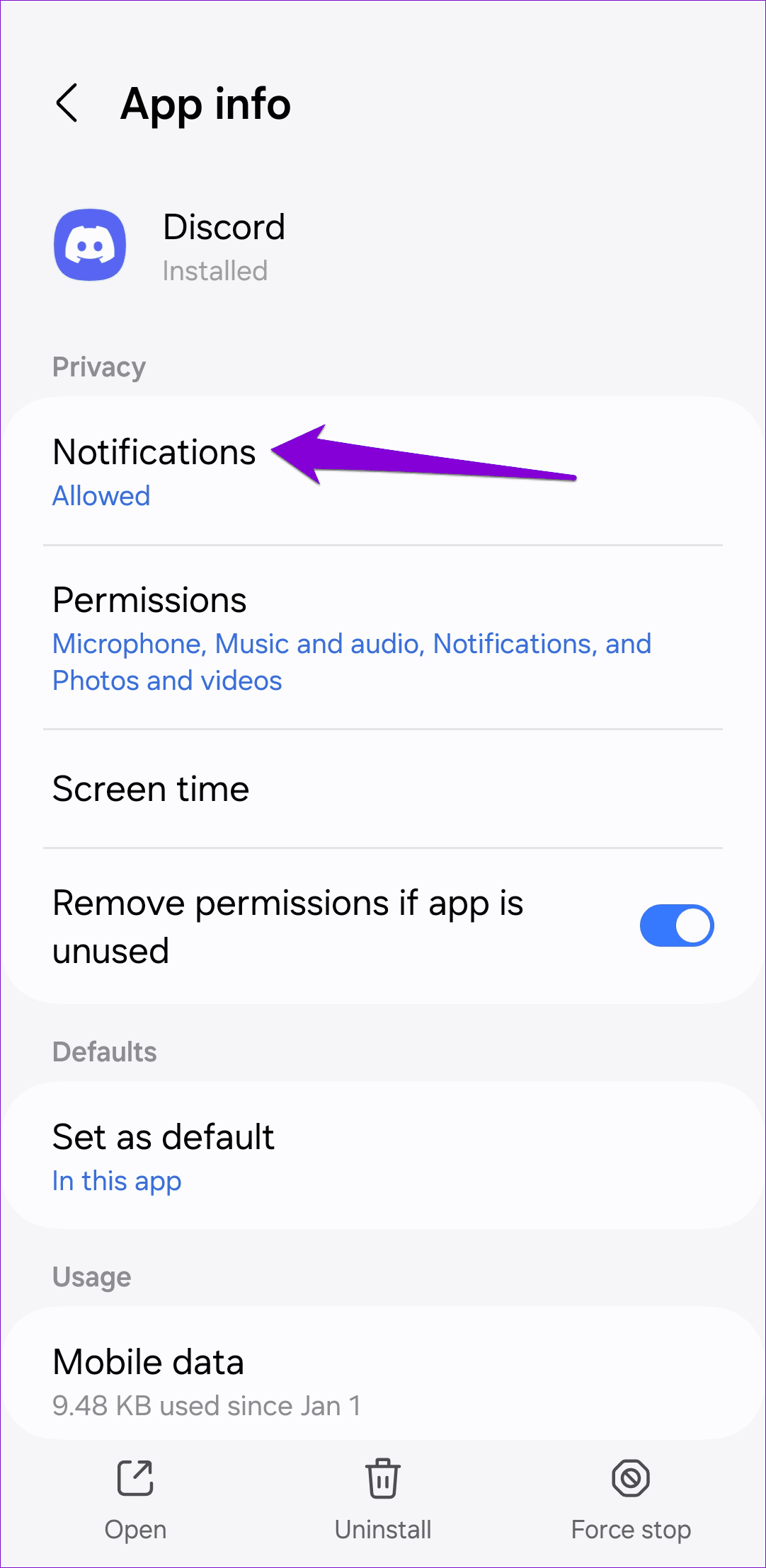
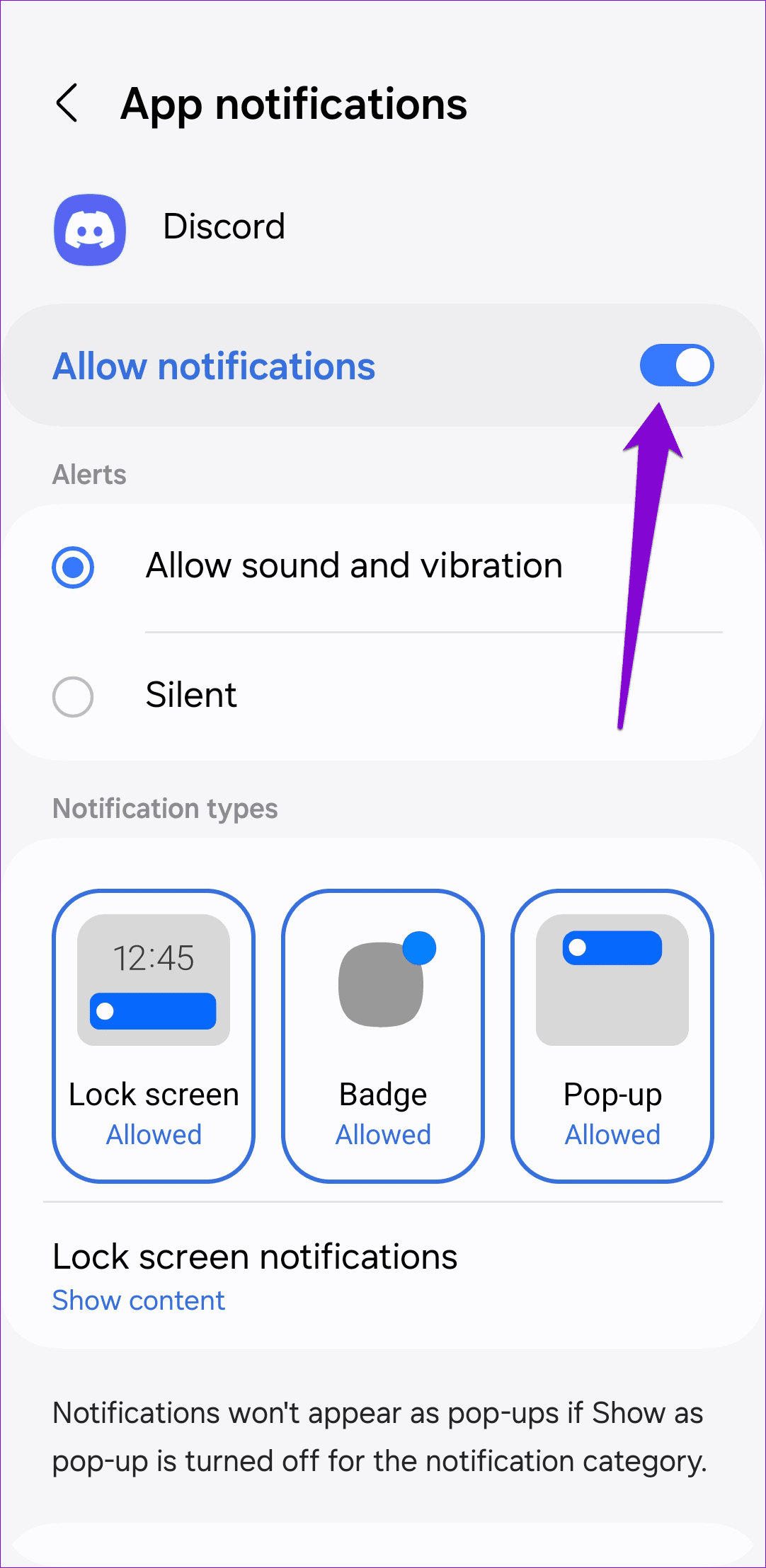
Stap 1: Start de app Instellingen en scroll naar beneden om op Discord te tikken.

Stap 2: Ga naar Meldingen en schakel de optie Meldingen toestaan in. Zorg ervoor dat de selectievakjes voor het vergrendelscherm, het berichtencentrum en de banners zijn ingeschakeld.

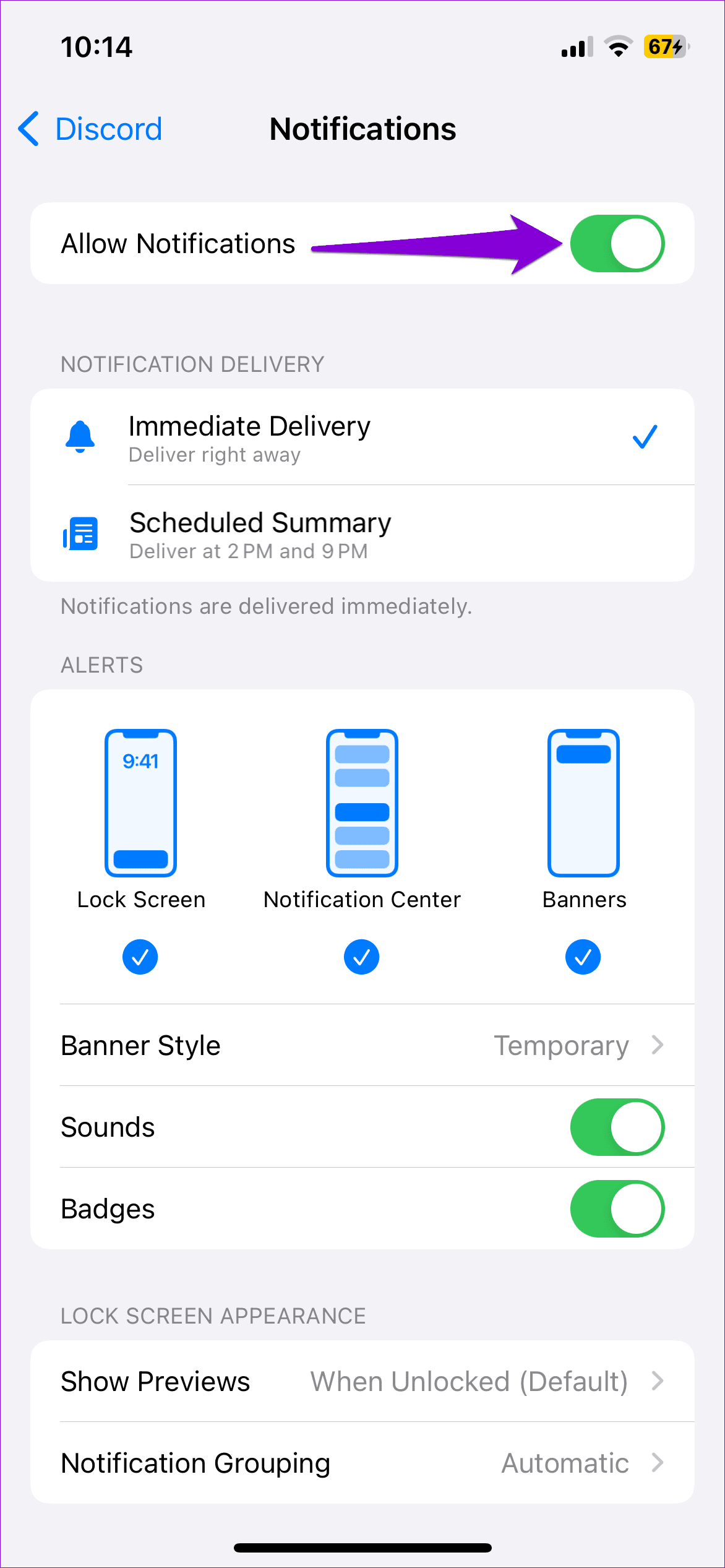
Als de Discord-app niet alleen meldingen voor een specifieke server weergeeft, heb je deze mogelijk per ongeluk gedempt. Hier leest u hoe u het dempen kunt opheffen.
Stap 1: Start de Discord-app op uw Android of iPhone.
Stap 2: Selecteer de server waarmee u problemen ondervindt. Tik bovenaan op het menupictogram met drie stippen en selecteer Meldingen.
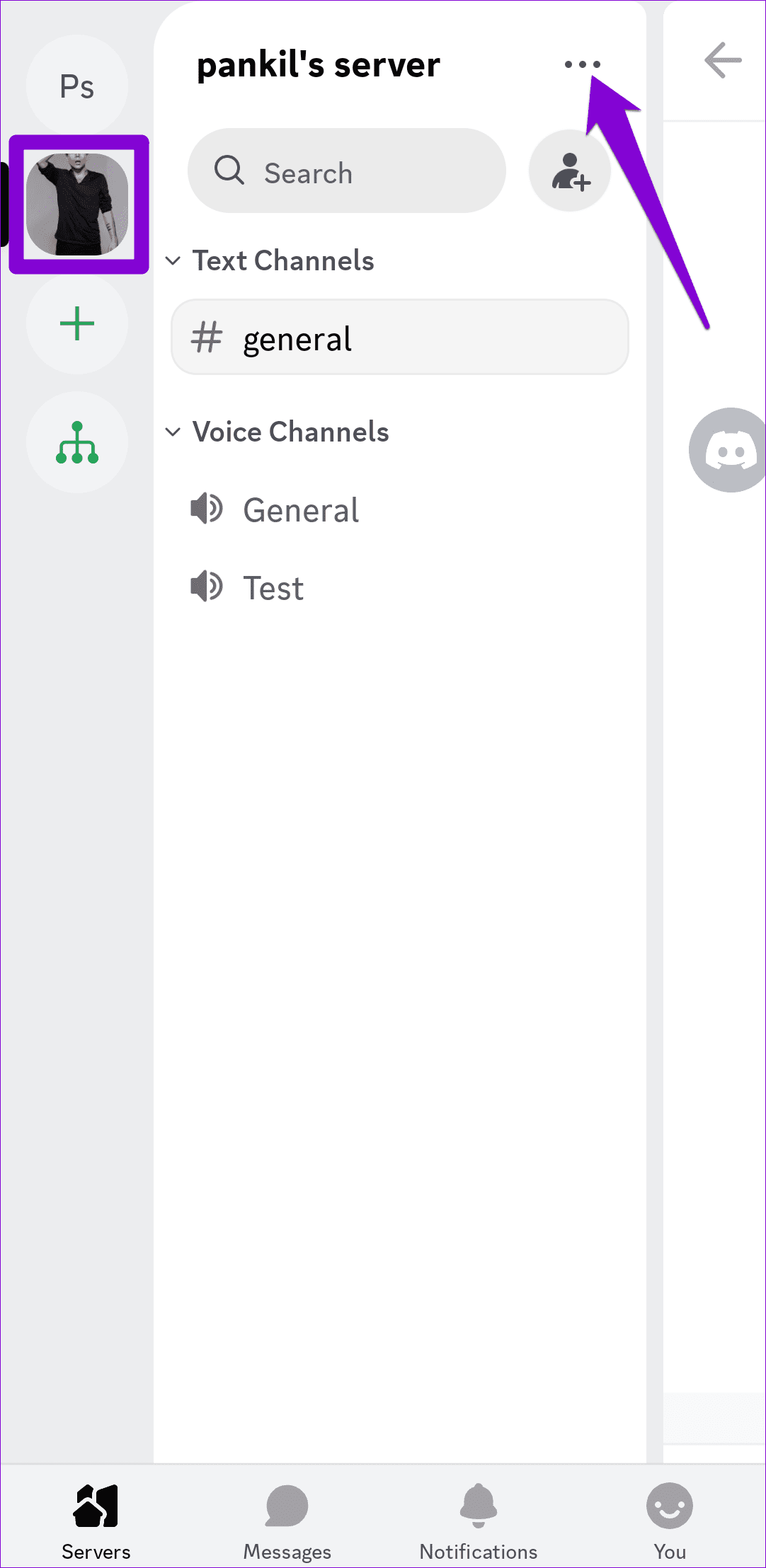
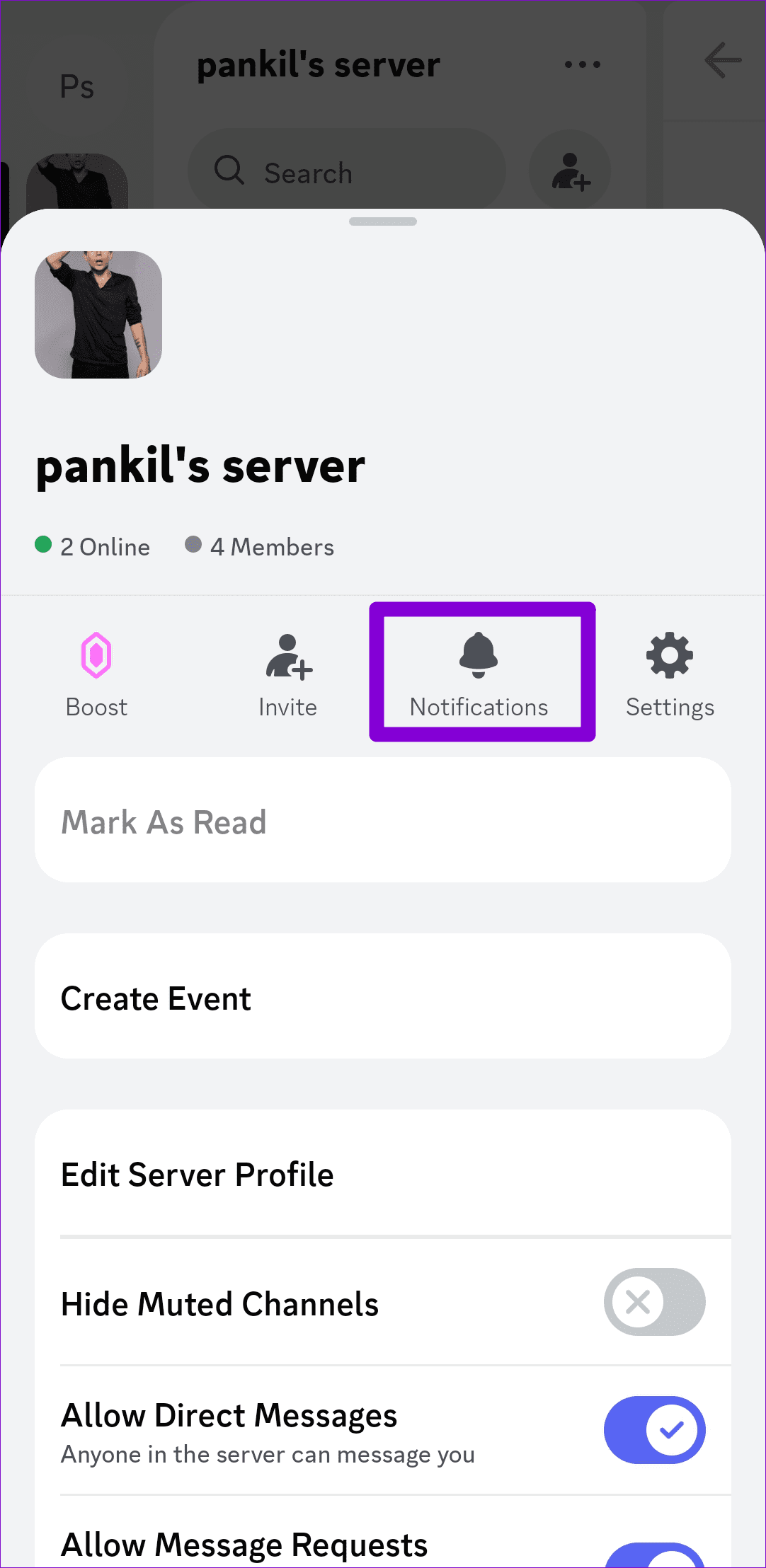
Stap 3: Tik bovenaan op de optie om het dempen op te heffen en selecteer vervolgens de optie Alle berichten.
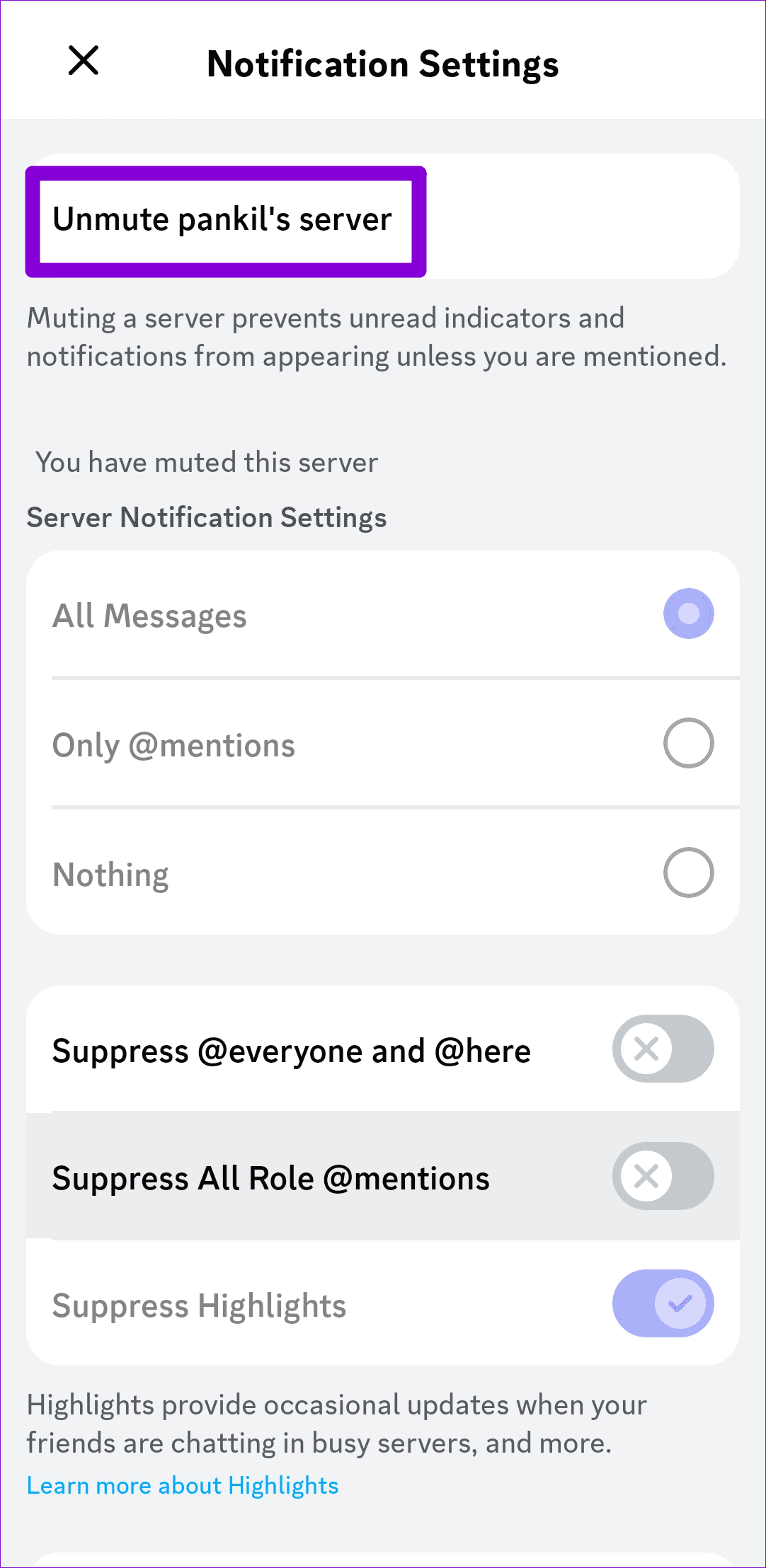
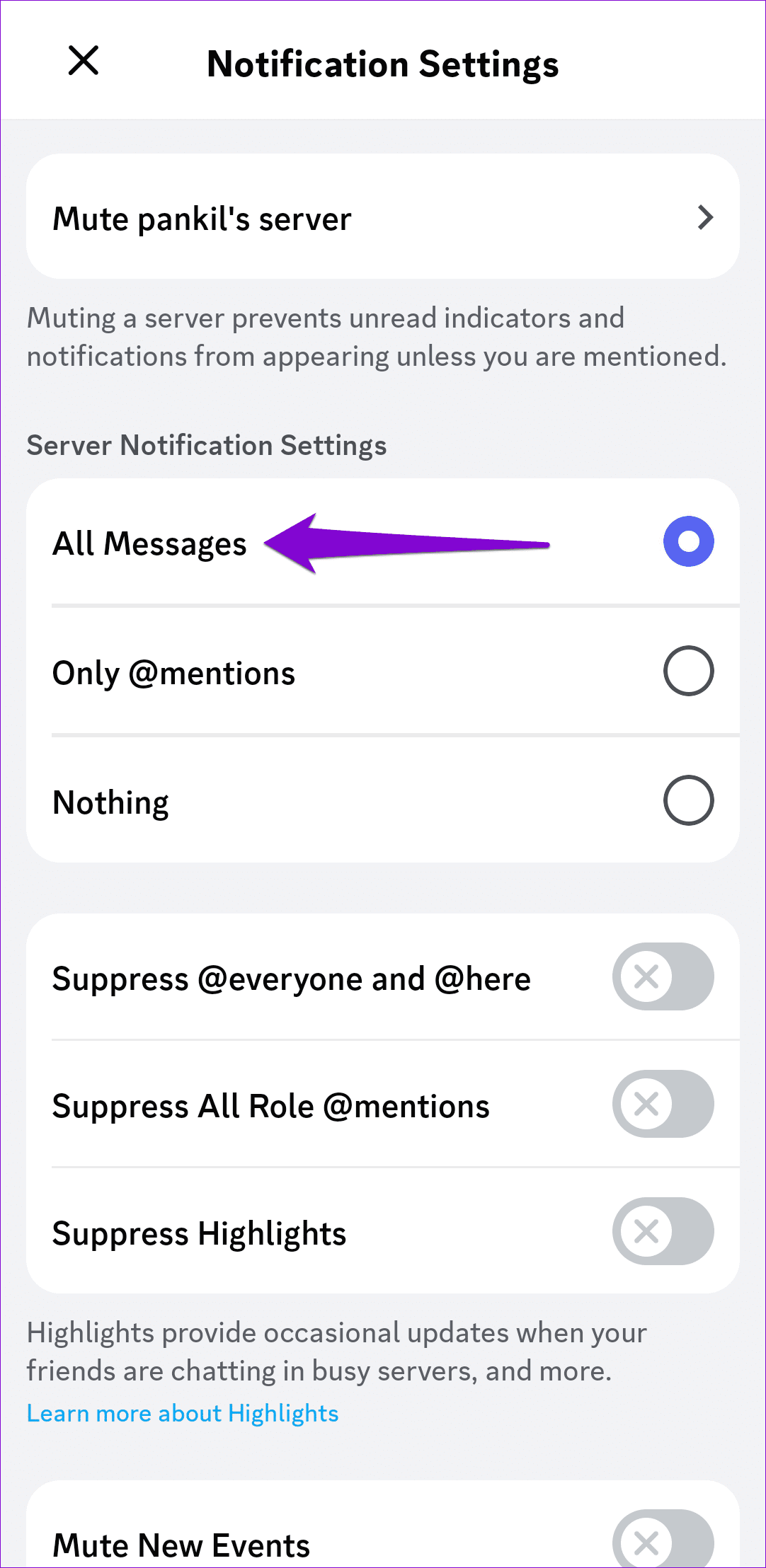
Verzendt de Discord-app geen meldingen voor uw DM's? Als dit het geval is, moet u het dempen ervan mogelijk opheffen. Open hiervoor de Discord-app en ga naar het tabblad Berichten. Uw gedempte gesprekken moeten grijs worden weergegeven. Houd een chat lang ingedrukt en selecteer Gesprek opheffen om meldingen te ontvangen.
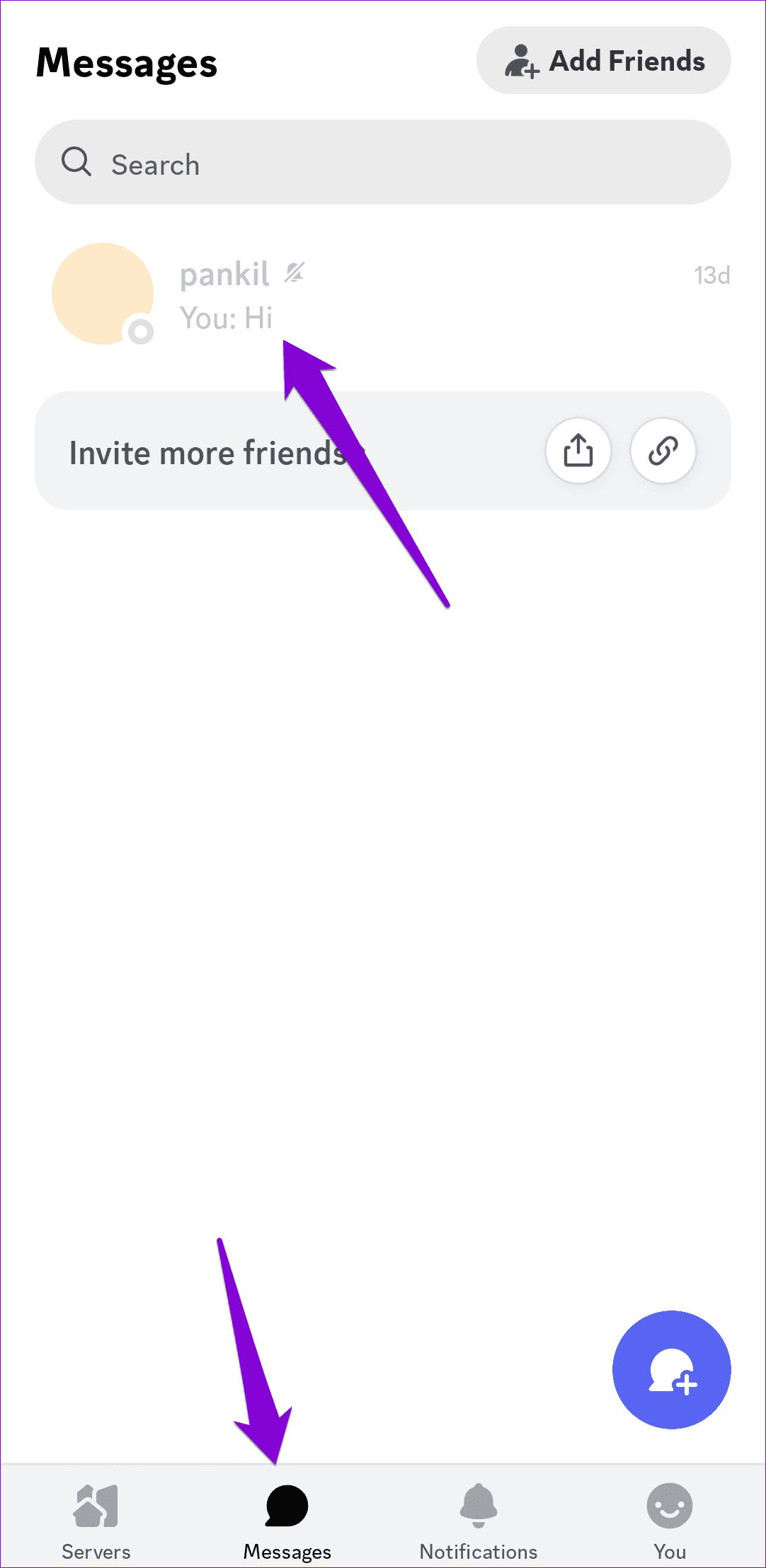
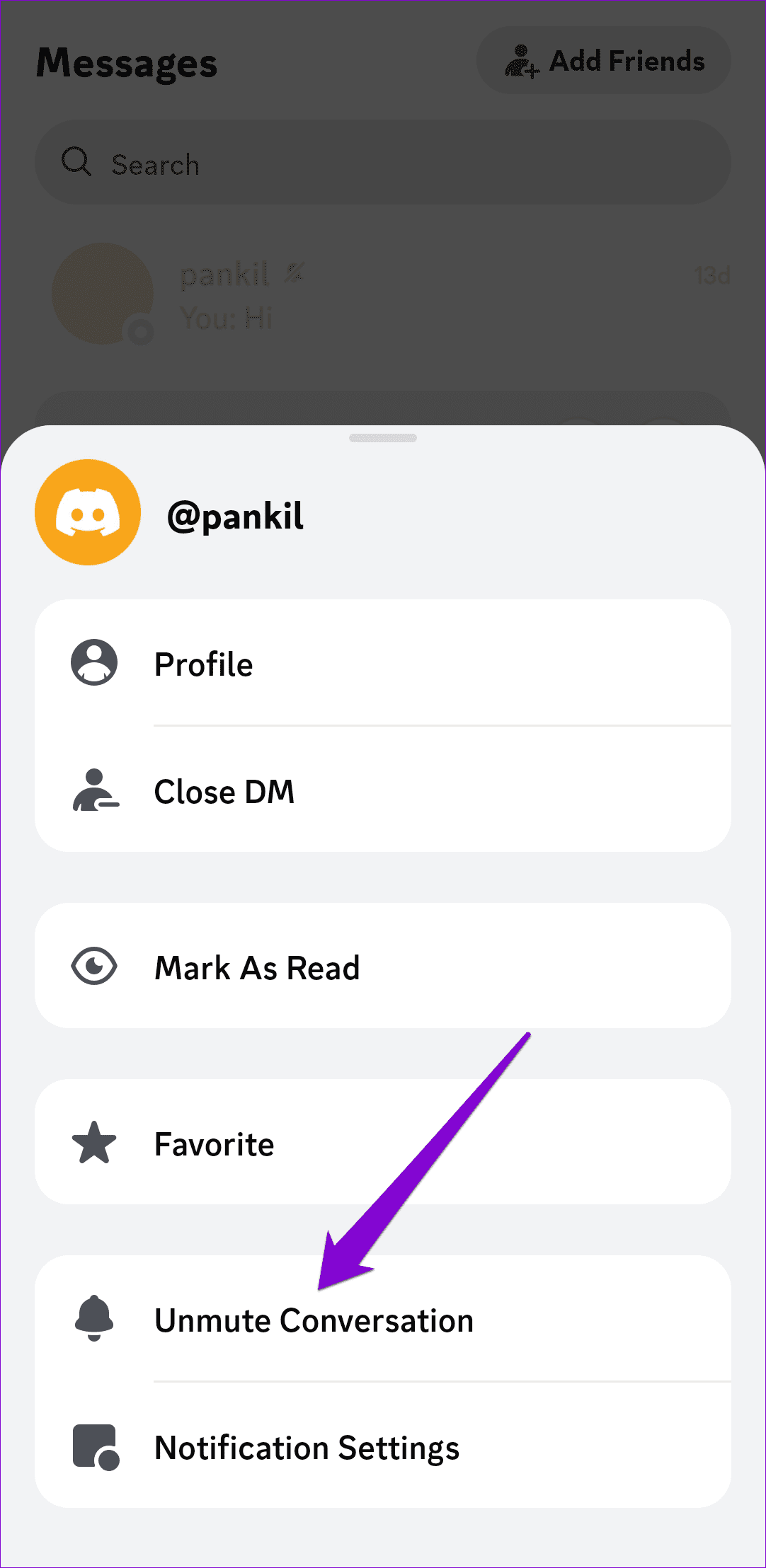
Herhaal dit om het dempen van alle gesprekken op te heffen en controleer of het probleem zich nog steeds voordoet.
Op iOS kunt u voor elke app afzonderlijk de toestemming voor mobiele gegevens in- of uitschakelen. Als je per ongeluk mobiele datatoegang voor de Discord-app hebt geweigerd, werken meldingen niet als je geen wifi gebruikt.
Om dit te voorkomen, moet je de toestemming voor mobiele data voor Discord inschakelen met behulp van deze stappen:
Stap 1: Open de app Instellingen op uw iPhone.
Stap 2: Scroll naar beneden om op Discord te tikken en schakel de schakelaar naast Mobiele data in.

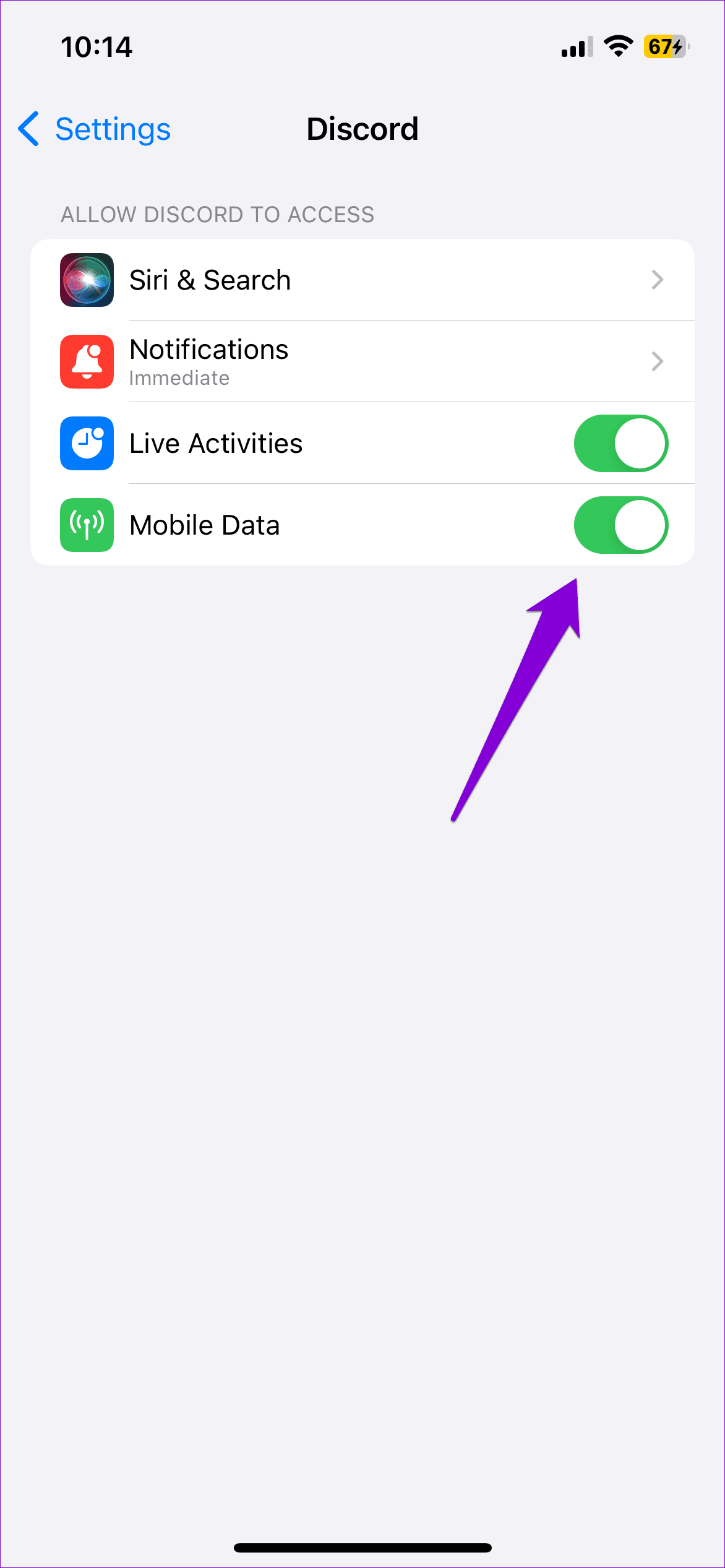
Een andere reden waarom u mogelijk geen Discord-meldingen op uw telefoon ontvangt, is als de app niet op de achtergrond mag werken. Hier leest u hoe u dat kunt veranderen.
Stap 1: Druk lang op het Discord-app-pictogram en tik op het info-pictogram in het resulterende menu.

Stap 2: Ga naar Mobiele data en schakel de schakelaars in naast 'Gegevensgebruik op de achtergrond toestaan' en 'Gegevensgebruik toestaan terwijl Databesparing is ingeschakeld'.

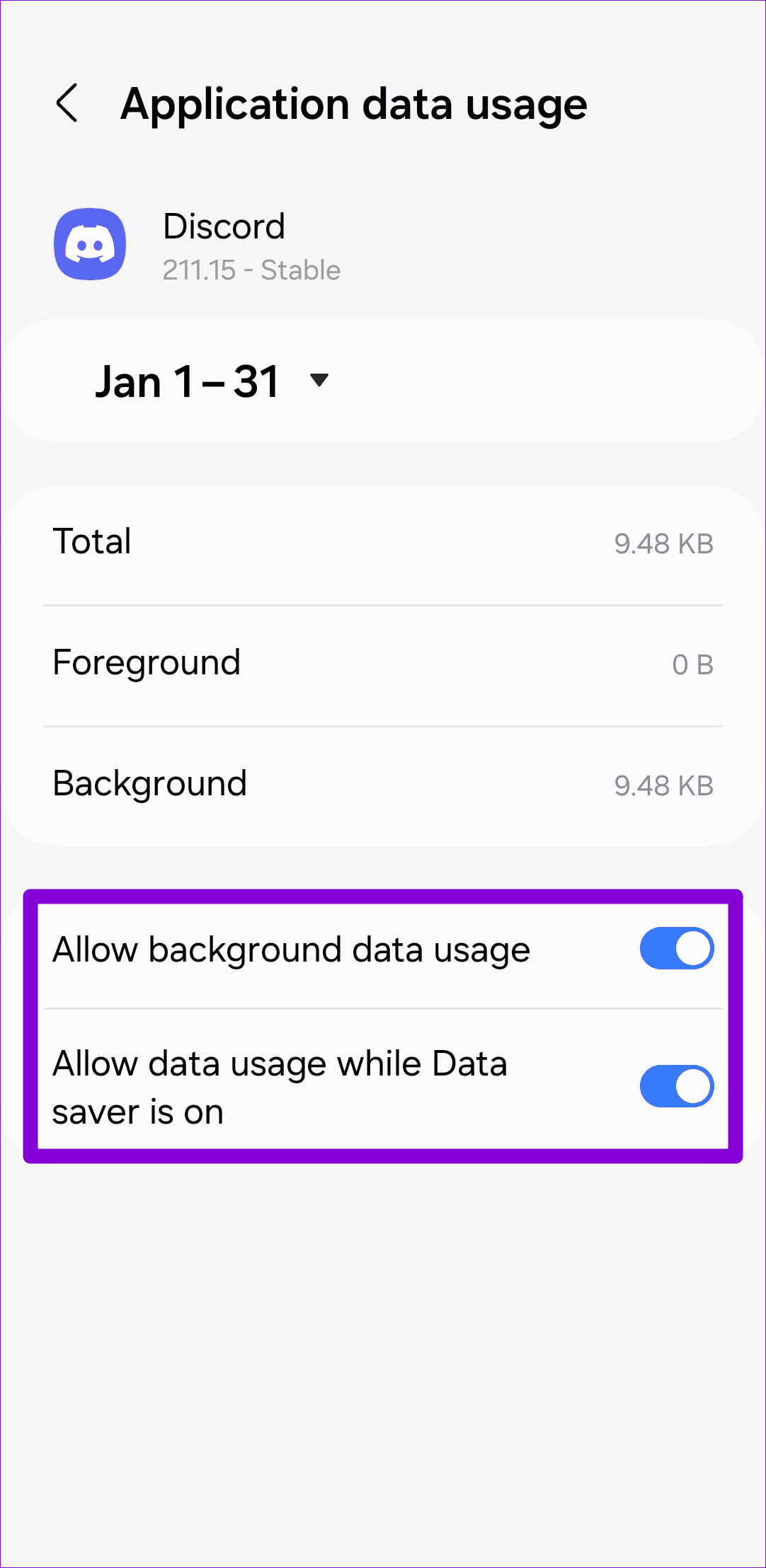
Stap 3: Keer terug naar de app-infopagina en tik op Batterij. Selecteer vervolgens Geoptimaliseerd of Onbeperkt in het volgende menu.
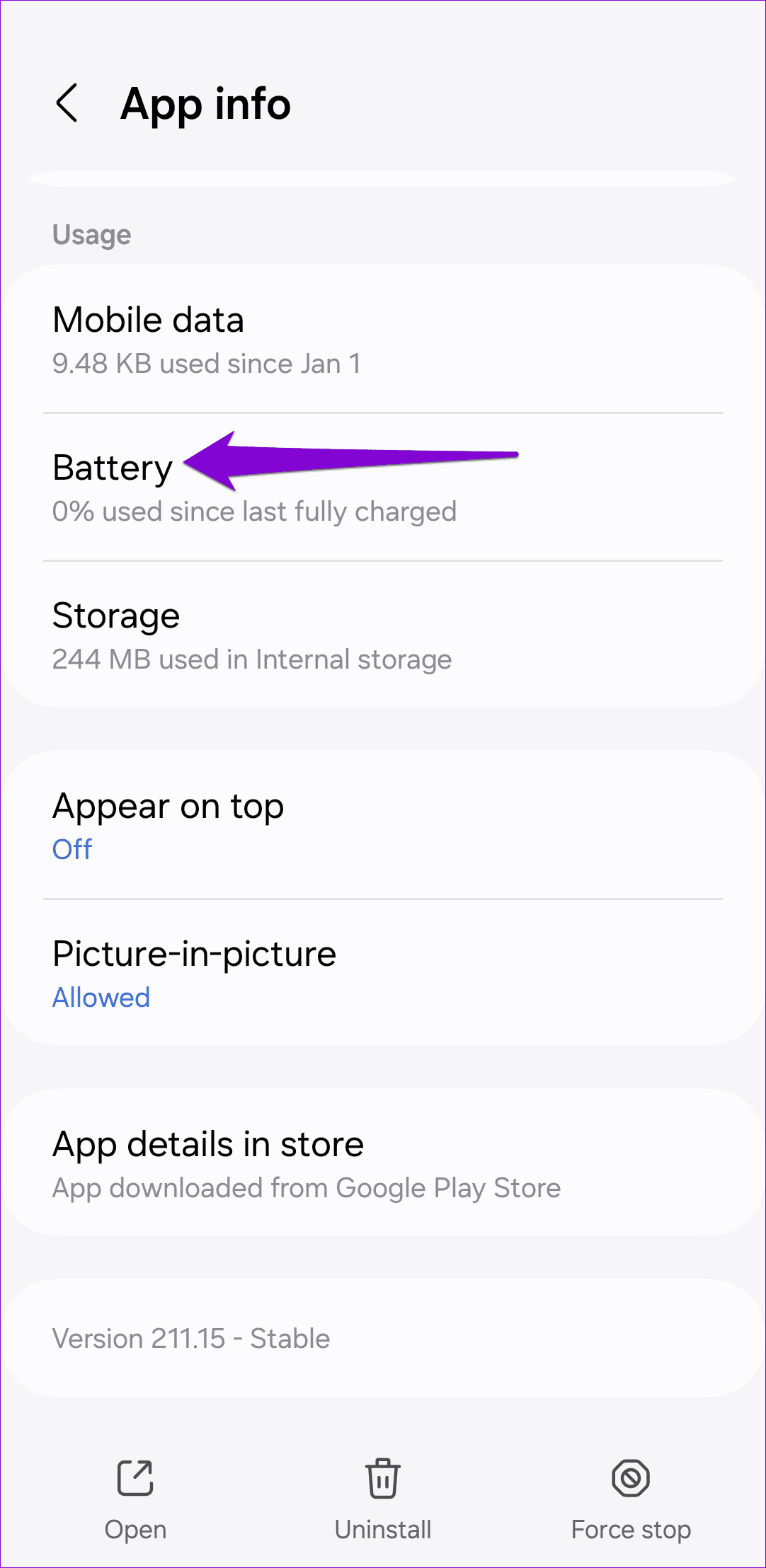
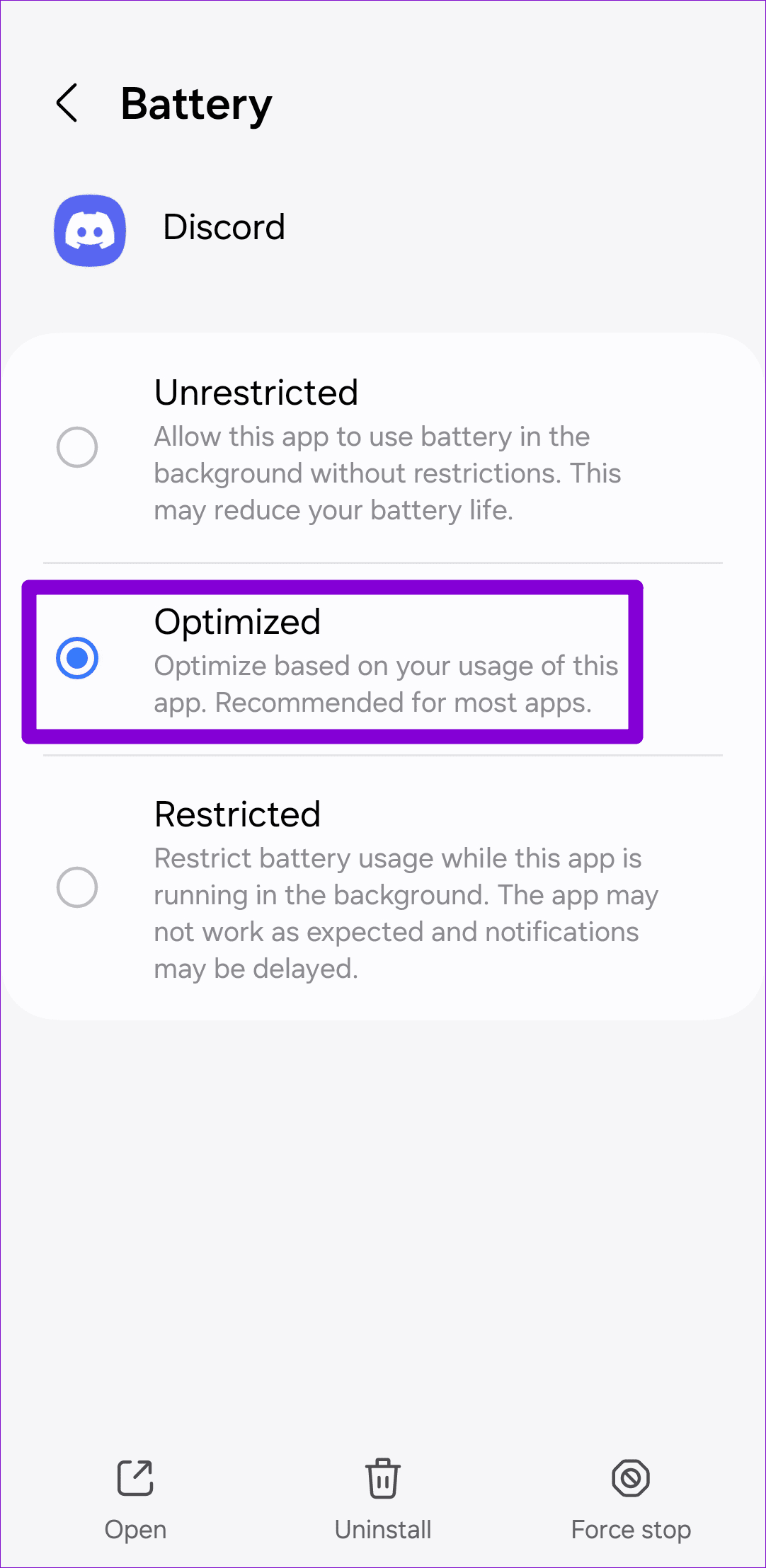
7. Sluit de Discord-app op uw pc
Als je Discord op je computer hebt geopend, kunnen meldingen daar eerst verschijnen in plaats van op je telefoon. Dit kan de verkeerde indruk wekken dat de Discord-app op uw Android of iPhone geen meldingen verzendt. Om dit te voorkomen, sluit u eenvoudig de Discord-app of het browsertabblad op uw pc en kijkt u of dat helpt.
Soms kunnen tijdelijke problemen met de Discord-app ervoor zorgen dat meldingen niet meer werken. In de meeste gevallen kunt u dergelijke problemen oplossen door de Discord-app opnieuw te starten op uw Android of iPhone.
Om Discord op Android geforceerd te sluiten, drukt u lang op het app-pictogram en tikt u op het info-pictogram. Tik onderaan op de optie Forceer stop.

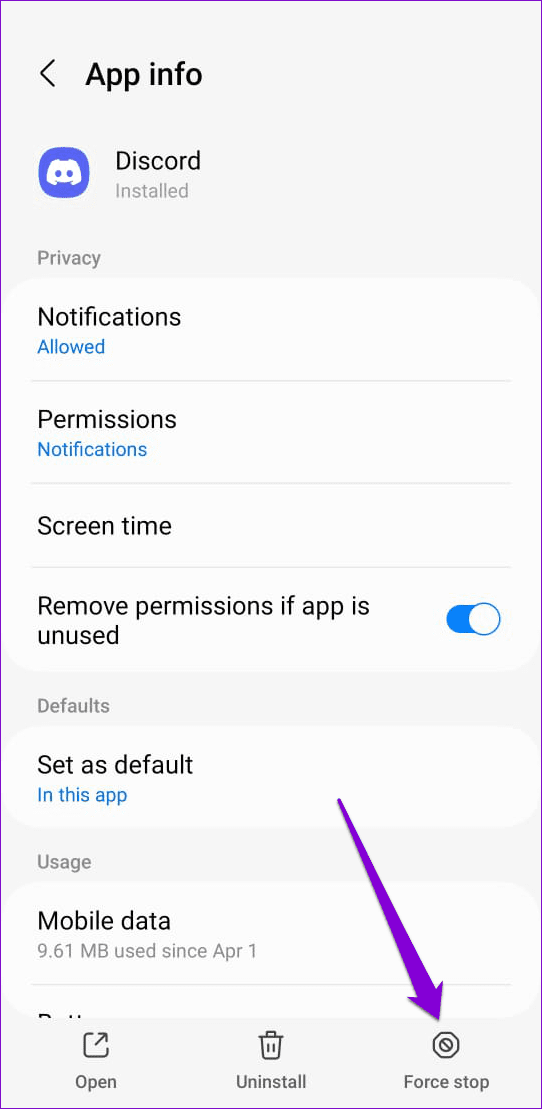
Op de iPhone veegt u omhoog vanaf de onderkant van het scherm (of dubbeltikt u op de startschermknop) om de app-switcher weer te geven. Zoek de Discord-app en veeg ernaar omhoog om deze te sluiten.
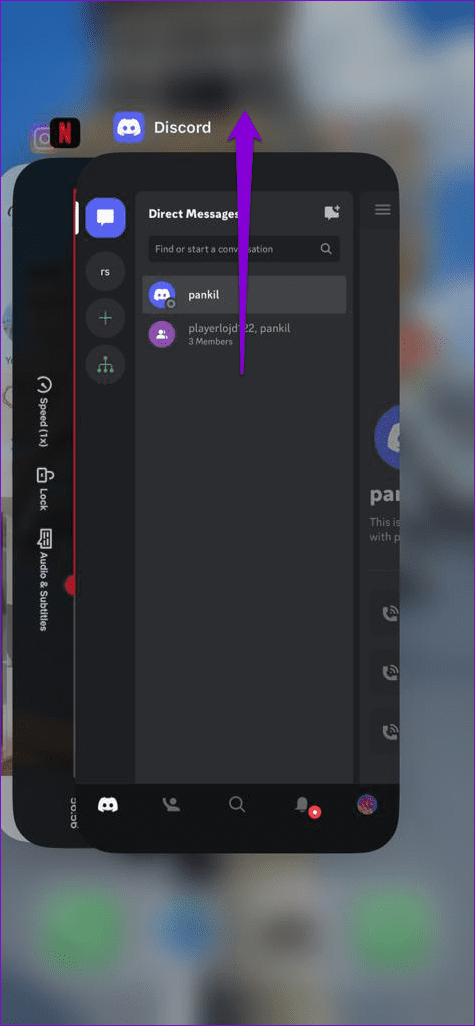
Wanneer u de modus Niet storen inschakelt , schakelt uw Android of iPhone meldingen van apps uit, waaronder Discord. Daarom is het het beste om het uit te schakelen.
Open op Android Instellingen en ga naar Meldingen > Niet storen. Schakel vervolgens de schakelaar naast Niet storen uit.
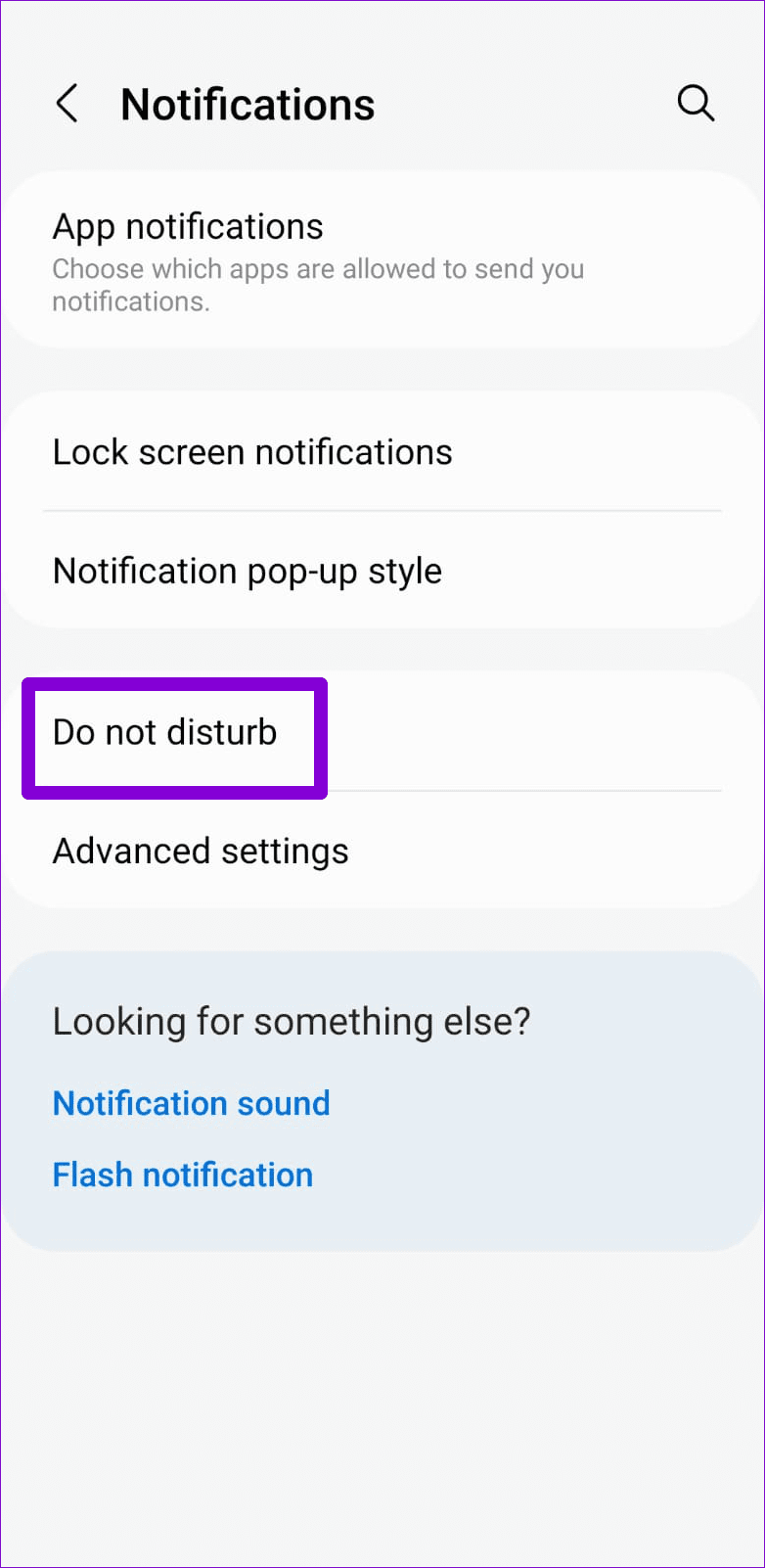
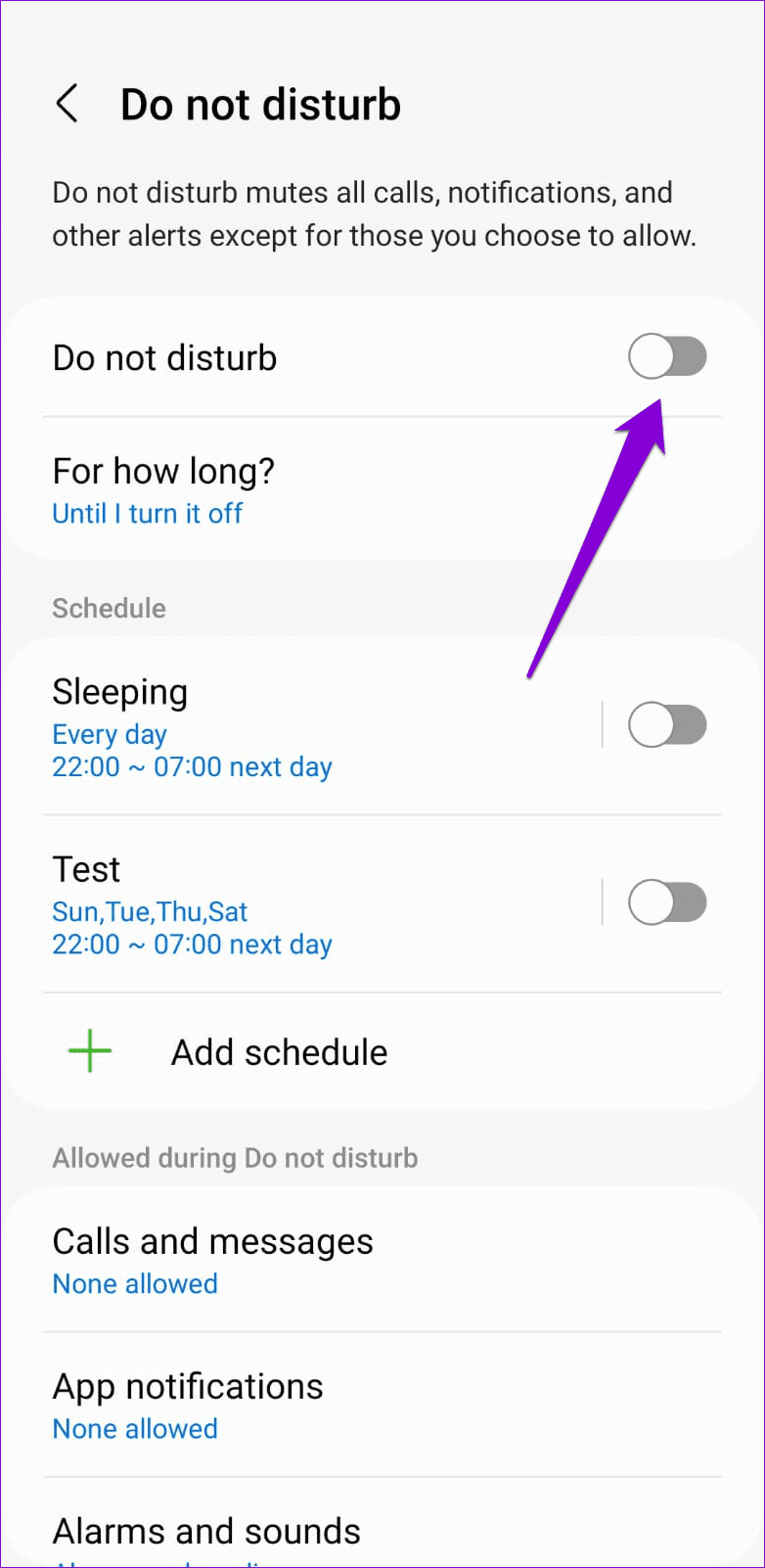
Als u een iPhone heeft, veegt u vanuit de rechterbovenhoek naar beneden om toegang te krijgen tot het Control Center en tikt u op het maansikkelpictogram om de 'Niet storen'-modus uit te schakelen.
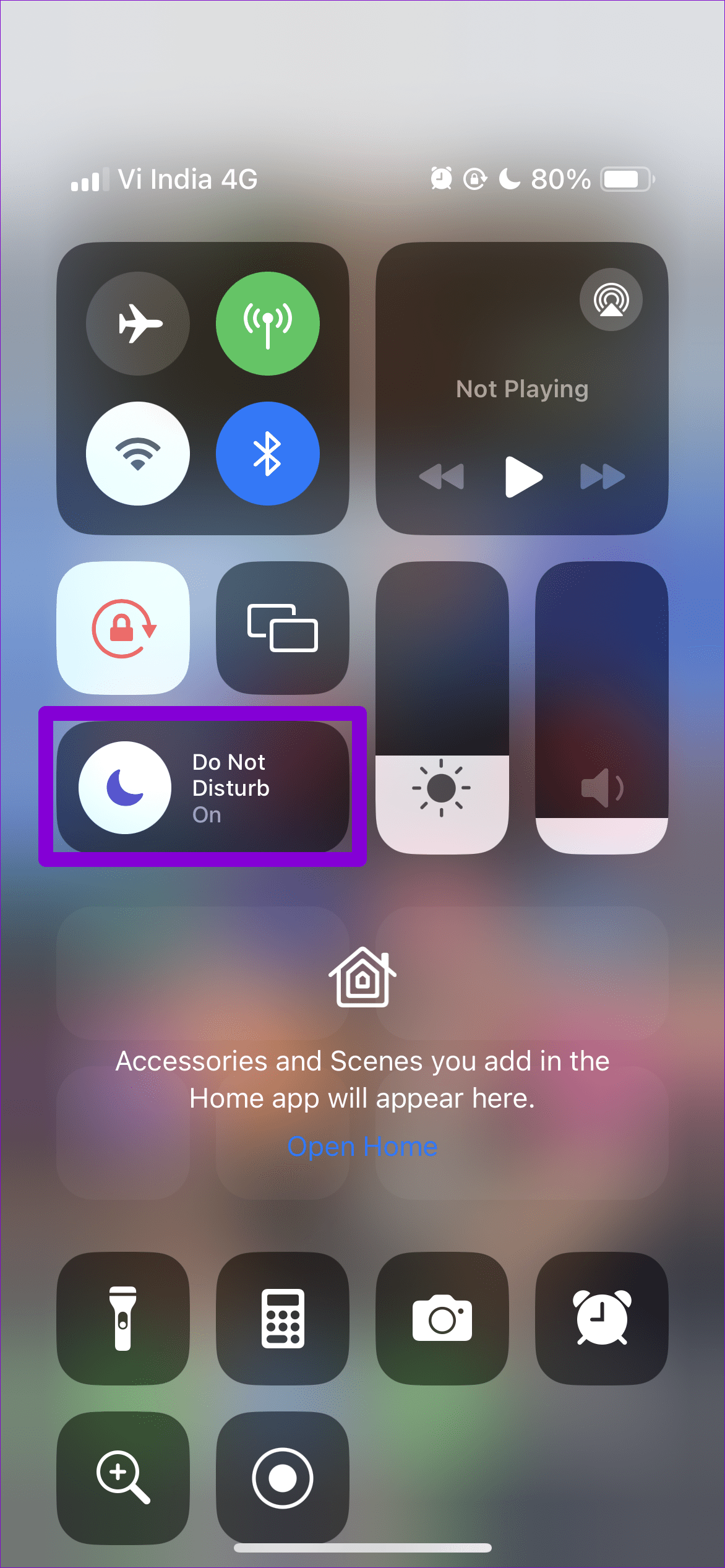
Het uitvoeren van een verouderde versie van de Discord-app kan ook dergelijke problemen veroorzaken. Daarom is het een goed idee om de Discord-app op je telefoon bij te werken als je dat nog niet hebt gedaan.
Als de Discord-app op dit moment nog steeds geen meldingen weergeeft, kunt u proberen deze als laatste redmiddel opnieuw te installeren. Dit zal helpen om eventuele problematische app-gegevens te wissen en ervoor te zorgen dat meldingen weer werken.
Ontvang een melding
Dergelijke problemen met Discord-meldingen zouden u niet moeten dwingen de app de hele tijd handmatig te controleren. Door de bovenstaande oplossingen te doorlopen, zou het onderliggende probleem moeten worden opgelost en zouden Discord-meldingen op uw Android of iPhone moeten werken.
Facebook-verhalen kunnen erg leuk zijn om te maken. Hier is hoe je een verhaal kunt maken op je Android-apparaat en computer.
Leer hoe je vervelende automatisch afspelende video
Los een probleem op waarbij de Samsung Galaxy Tab A vastzit op een zwart scherm en niet inschakelt.
Lees nu hoe u muziek en video
Wil je e-mailaccounts toevoegen of verwijderen op je Fire-tablet? Onze uitgebreide gids leidt je stap voor stap door het proces, waardoor je e-mailaccounts snel en eenvoudig kunt beheren op je favoriete apparaat. Mis deze must-read tutorial niet!
Een tutorial die twee oplossingen toont om apps permanent te voorkomen dat ze opstarten op je Android-apparaat.
Deze tutorial laat zien hoe je een tekstbericht van een Android-apparaat kunt doorsturen met behulp van de Google Berichten-app.
Heeft u een Amazon Fire en wilt u Google Chrome erop installeren? Leer hoe u Google Chrome kunt installeren via APK-bestand op Kindle-apparaten.
Hoe je spellingscontrole instellingen kunt in- of uitschakelen in het Android-besturingssysteem.
Vraag je je af of je die oplader van een ander apparaat kunt gebruiken met je telefoon of tablet? Deze informatieve post geeft je enkele antwoorden.







